Excel で「パズル」をプレイする
Reddit ユーザーの MehmetSalihKoten は、Microsoft Excel で完全に機能するバージョンのテトリスを作成しました。
Excel の Average 関数を使用すると、平均値をすばやく計算できます。以下は、Excel での Average 関数の使用方法の詳細です。
Excelの基本関数の中でも、 SUM関数やAverage関数などの計算関数群は多くの人に使われています。Excel の Average 関数は、スプレッドシート内の一連の数値の平均を計算するために使用され、長い一連の数値のより高速な計算をサポートします。Average 関数の構文と使用法は非常に単純で、Excel のAverageif 条件付き平均関数ほど複雑ではありません。以下の記事では、Excel の Average 関数の使用方法を説明します。
1. Excel の平均関数の使用方法
Average 関数の構文は=AVERAGE(number1,[number2],…)です。
そこで:
Excel で Average 関数を使用する際の注意事項:
以下のデータテーブルを例として、各生徒の平均点を計算します。
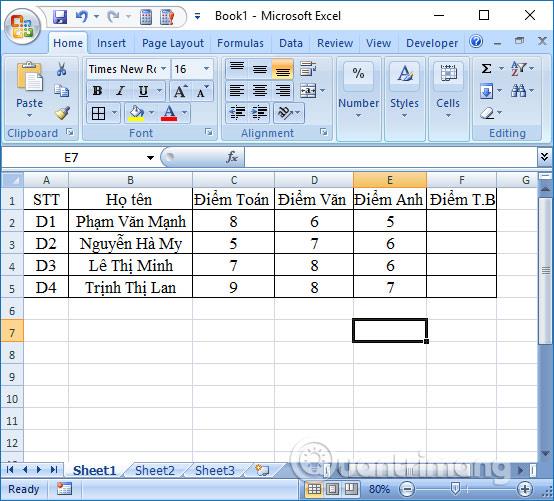
ステップ1:
最初の生徒の最初の平均スコア ボックスに、ユーザーは数式=AVERAGE(C2,D2,E2)を入力し、Enter キーを押します。

ステップ2:
結果は以下のように表示されます。結果が図のように 10 進数であり、四捨五入したい場合は、「Excel で数値を四捨五入する方法」の記事をお読みください。
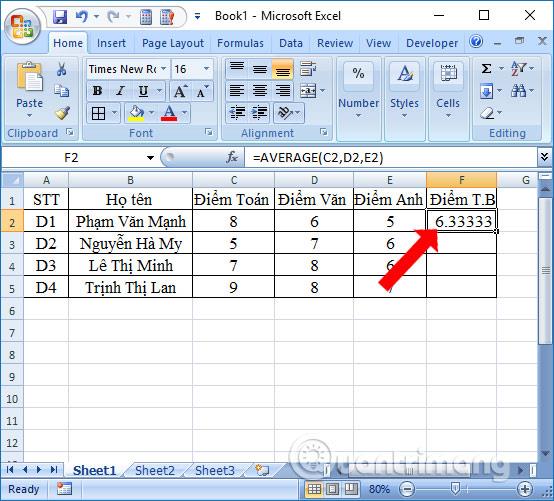
次のセルの平均を計算するには、最初の結果セルにマウスを置き、マウスを使用して下のセルまでドラッグするだけです。
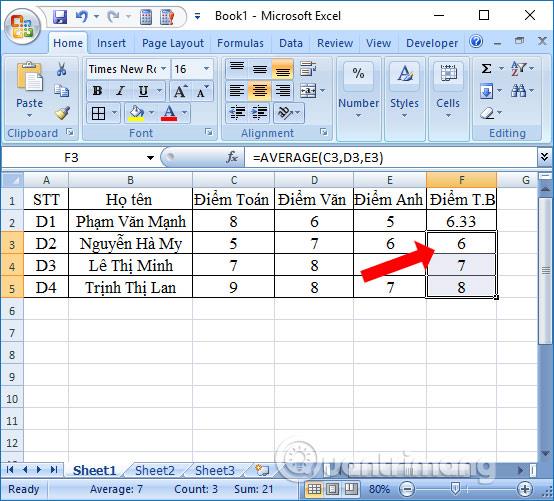
2. Average関数を使用して#VALUEエラーを修正
Excel で Average 関数を使用してデータの平均を計算すると、#VALUE! エラー メッセージなどの一般的なエラーが発生します。このエラーは、Average 関数の計算の引数が数値として解釈できない場合に発生します。
下の画像では、セル F2 が #VALUE! を報告しています。計算セル E2 に値 #VALUE が含まれているためです。
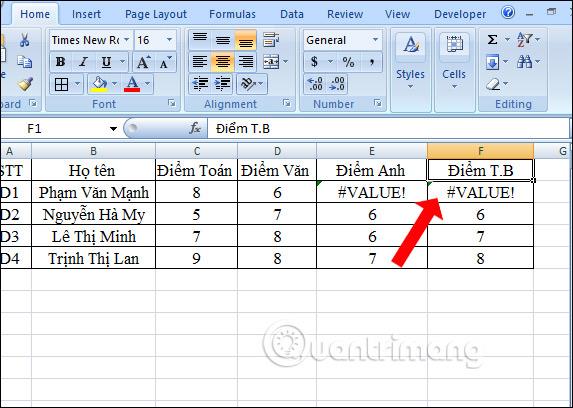
#VALUE! エラーを修正するには、さらに 2 つの IF 関数と ISERROR 関数を使用して、エラーを含む参照領域を無視し、残りの正常値の平均を計算する必要があります。
関数式は=AVERAGE(IF(ISERROR(C2:E2),"",C2:E2))です。

これは配列数式であるため、関数の最初と最後の括弧を表示するには、Ctrl + Shift + Enter キーの組み合わせを入力する必要があります。括弧がない場合でも、結果はエラーを返します。
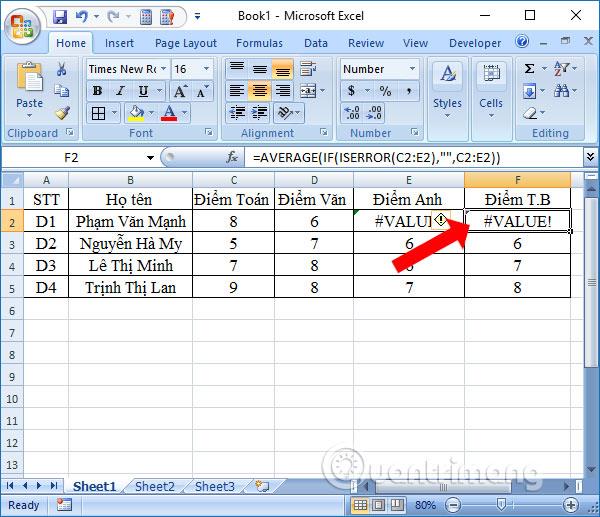
結果は以下のように表示されます。セル E2 は計算に含まれません。
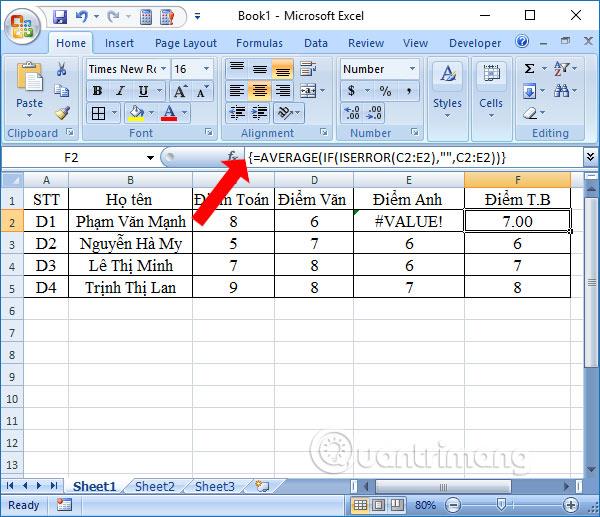
以上がExcelでAverage関数を使って平均を計算する方法です。実装は非常に簡単で、計算する必要があるデータをローカライズするだけです。#VALUE を修正する方法も! 上記は、Average 関数のエラー #N/A、#NULL、#p/0!、... に適用できます。
続きを見る:
成功を祈っています!
Reddit ユーザーの MehmetSalihKoten は、Microsoft Excel で完全に機能するバージョンのテトリスを作成しました。
Excel で測定単位を変換するには、Convert 関数を使用します。
HLOOKUP関数とは何ですか? ExcelでHLOOKUP関数を使用するにはどうすればよいですか? クアントリマンで調べてみよう!
Excel の IFERROR 関数は非常によく使用されます。これをうまく使用するには、Microsoft Excel の IFERROR 式を理解する必要があります。
ExcelのVALUE関数とは何ですか? Excel の値の式とは何ですか? LuckyTemplates.com で調べてみましょう!
Excel の EOMONTH 関数は、非常に簡単な実装で、特定の月の最終日を表示するために使用されます。入力したデータに基づいて、特定の月の末日が取得されます。
Excel VBA で反復的なタスクを自動化したいですか? それでは、Do-while ループを使用して、条件が満たされるまで繰り返す一連のアクションを実装する方法を学びましょう。
Excel のデフォルトの列幅と行の高さは、入力したデータと一致しない可能性があります。Excel 2016 で列、行、セルのサイズを変更する方法を以下の記事で紹介していますので、ぜひ参考にしてください。
Excel で作業するときは常に、セルに情報 (コンテンツ) を入力する必要があります。LuckyTemplates を使って Excel 2016 のセルと範囲の基本概念を学びましょう。
ExcelのXlookup関数とは何ですか? ExcelでXlookupを使用するにはどうすればよいですか? LuckyTemplates.com で調べてみましょう!








